Plusieurs utilisateurs d'iPod touch, d'iPad et d'iPhone ont signalé le message d'erreur suivant lorsqu'ils tentaient d'accéder à l'iTunes Store, à l'App Store, à l'application Mail ou à un site Web: Le certificat de ce serveur n'est pas valide. Vous pouvez également voir l'erreur ne peut pas vérifier l'identité du serveur.
Contenu
- Astuces rapides
- Qu'est-ce qu'un certificat ?
-
Quelles sont les erreurs de certificat telles que le certificat de ce serveur n'est pas valide ?
- L'une des raisons les plus courantes des erreurs de certificat est lorsque la date et l'heure de votre appareil ou de votre ordinateur sont incorrectes
- Attendez et visitez le site ou l'application plus tard
- Désactiver ou réinitialiser l'avertissement de site Web frauduleux de Safari
-
Voir ce certificat pour ce serveur est une erreur non valide sur un Mac ?
- Vérifier si un certificat est valide à l'aide de Keychain Access
-
Conseils aux lecteurs
- Articles Similaires:
Astuces rapides 
Suivez ces conseils rapides lorsque vous obtenez des erreurs de certificat sur votre iPhone, iPad ou iPod
- Redémarrez votre appareil
- Forcer la fermeture de l'application et la relancer
- Mettez à jour les paramètres de date et d'heure de votre appareil pour définir automatiquement
- Pour les problèmes avec l'application Mail, supprimez le compte et rajoutez-le
- Réinitialiser tous les paramètres de votre appareil
Qu'est-ce qu'un certificat ?
Un site Web sécurisé qui crypte les données doit obtenir un certificat de site ou d'hôte auprès d'une autorité de certification (CA) de confiance pour vérifier que le site est bien sécurisé. Ces certificats de sécurité font partie du protocole HTTPS (HyperText Transfer Protocol Secure), conçu pour crypter toutes les données qui transitent entre un serveur et le navigateur d'un utilisateur.
Fondamentalement, un certificat garantit que vos données sont effectivement cryptées, de sorte que toutes les informations que vous fournissez restent confidentielles.
Ces erreurs indiquent qu'un site Web ou un serveur n'est pas digne de confiance, donc n'entrez jamais d'informations personnelles privées, confidentielles ou sensibles si vous voyez ces types d'erreurs de certificat.
Quelles sont les erreurs de certificat telles que le certificat de ce serveur n'est pas valide ?
Vous trouvez des erreurs de certificat lorsqu'il y a un problème avec l'utilisation d'un certificat par un site ou un serveur.
L'une des raisons les plus courantes des erreurs de certificat est lorsque la date et l'heure de votre appareil ou de votre ordinateur sont incorrectes
Heureusement, c'est une solution facile.
Vérifiez la date et l'heure de votre iPad, iPhone ou iPod touch en allant sur Paramètres > Général > Date et heure. nous vous recommandons d'activer Définir automatiquement au lieu de saisir manuellement.

Pour les Mac, accédez à Préférences système > Date et heure et cochez la case pour Réglez la date et l'heure automatiquement. 
Attendez et visitez le site ou l'application plus tard
Si vous continuez à voir l'erreur après la mise à jour de la date et de l'heure, il est possible que le certificat ait expiré et doive être renouvelé.
Ne continuez pas avec le site tant que l'avertissement de certificat n'a pas disparu.
Comme il s'agit d'un problème avec le serveur ou le site Web, vous ne pouvez rien faire d'autre que d'attendre le renouvellement du certificat.
Désactiver ou réinitialiser l'avertissement de site Web frauduleux de Safari
Si vous êtes sûr que le site est sécurisé ou qu'il s'agit de votre propre site/blog, vous pouvez désactiver les avertissements de Safari.
Lorsque vous activez l'avertissement de site Web frauduleux, Safari affiche un avertissement si un site est suspecté d'hameçonnage ou d'un autre comportement frauduleux. Lorsque vous naviguez avec cette fonctionnalité, Safari peut vérifier l'adresse du site avec Google Safe Browsing pour s'assurer qu'il n'est pas frauduleux.
Bien que nous ne le recommandions pas, vous pouvez désactiver les avertissements de site Web frauduleux dans Safari en accédant à Paramètres > Safari, puis basculez le Avertissement de site Web frauduleux désactivé. 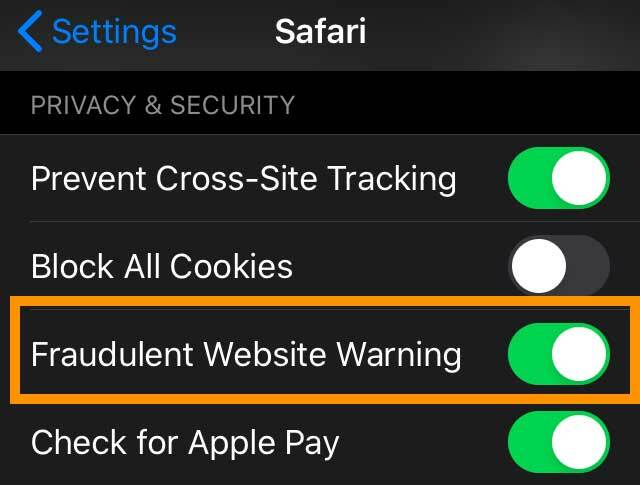
Une meilleure option est de le réinitialiser !
- Sur votre appareil, accédez à Paramètres > Safari > désactivez Avertissement de site Web frauduleux
- Redémarrez votre appareil
- Revenez à ces mêmes paramètres et basculez le Avertissement de site Web frauduleux revenir sur
- Testez à nouveau le site ou l'application
Voir ça le certificat de ce serveur n'est pas valide erreur sur Mac ?

Vérifier si un certificat est valide à l'aide de Keychain Access
Utilisez votre Mac Assistant de certificat dans Keychain Access pour évaluer un certificat en examinant sa politique de confiance et déterminer s'il est valide.
- Ouvert Accès au trousseau depuis votre Mac Applications > Utilitaires dossier
- Choisir Certificats dans la liste des catégories
- Double-cliquez sur le certificat que vous souhaitez évaluer
- Allez dans le menu du haut et choisissez Trousseau d'accès > Assistant de certificat > Évaluer Nom du certificat
- Sélectionnez une politique de confiance
- Cliquez sur Continuez
Conseils aux lecteurs 
- Pour les problèmes de compte de messagerie, accédez à Paramètres> Mots de passe et comptes> appuyez sur le compte de messagerie spécifique> Avancé> désactiver Utiliser SSL

Obsédé par la technologie depuis l'arrivée précoce d'A/UX sur Apple, Sudz (SK) est responsable de la direction éditoriale originale d'AppleToolBox. Il est basé à Los Angeles, en Californie.
Sudz est spécialisé dans la couverture de tout ce qui concerne macOS, après avoir examiné des dizaines de développements OS X et macOS au fil des ans.
Dans une vie antérieure, Sudz a travaillé pour aider les entreprises du Fortune 100 dans leurs aspirations de transformation technologique et commerciale.